Per beneficiare delle firme Signitic su Outreach, Signitic dispone di un'integrazione che richiede solo pochi clic per essere installata.
Per collegare Outreach e Signitic, vai alla scheda Connettori dalle tue impostazioni.
Scegli Microsoft 365 e poi Connetti, per essere reindirizzato alla pagina per accettare le varie autorizzazioni.
Le autorizzazioni richieste vengono utilizzate per recuperare l'elenco dei tuoi utenti e i loro attributi.
Una volta concesse le varie autorizzazioni, verrai reindirizzato al tuo nuovo connettore.
In termini concreti, ciò significa che Signitic applicherà quotidianamente le aggiunte, modifiche o eliminazioni degli utenti sulla piattaforma.
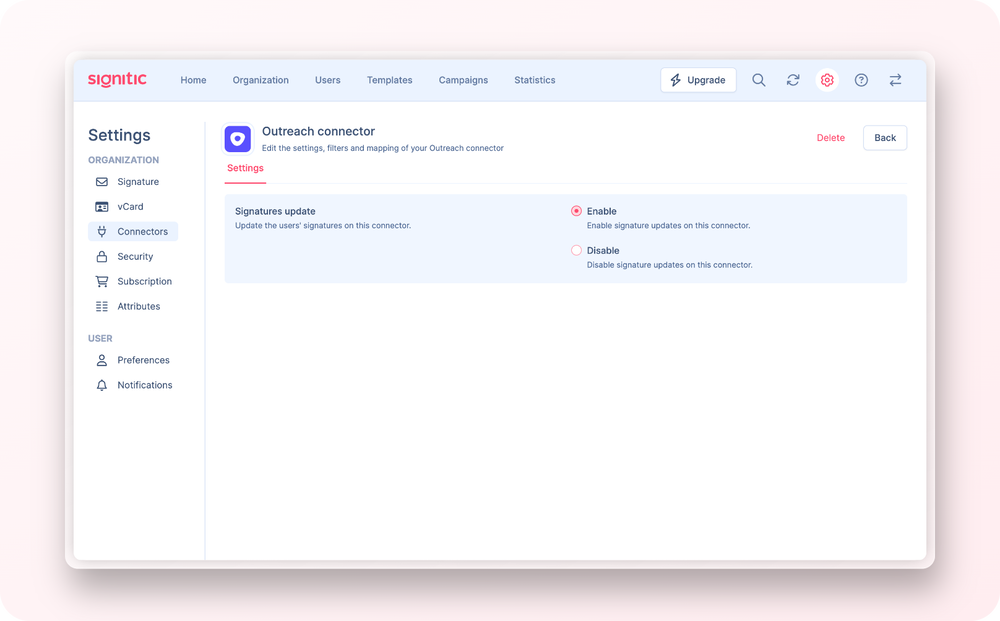
Come per tutti i connettori Destinazione, è importante abilitare l'aggiornamento della firma sul connettore successivamente se desideri aggiornare immediatamente le firme.
Per farlo, clicca su Outreach nelle tue impostazioni dei Connettori.
Quindi clicca su Attiva.
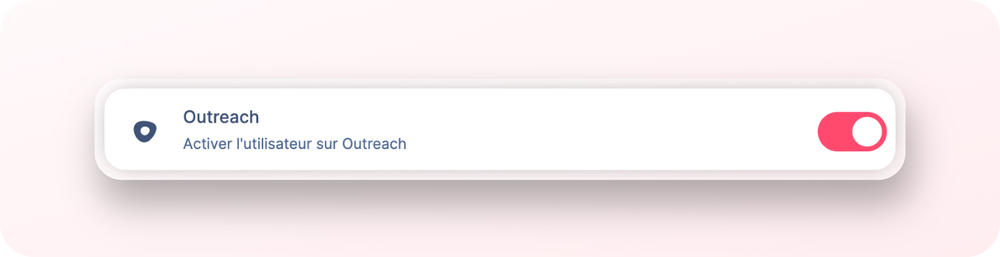
Una volta che tutto è autorizzato, dovresti vedere lo stato di Outreach per ciascun utente passando il mouse sopra l'etichetta dello stato nella tabella.
Puoi abilitare Outreach per utente andando nelle impostazioni del profilo di un utente.
Puoi forzare l'aggiornamento delle tue firme dal modulo di sincronizzazione oppure aspettare fino a domani mattina per vederle aggiornate!